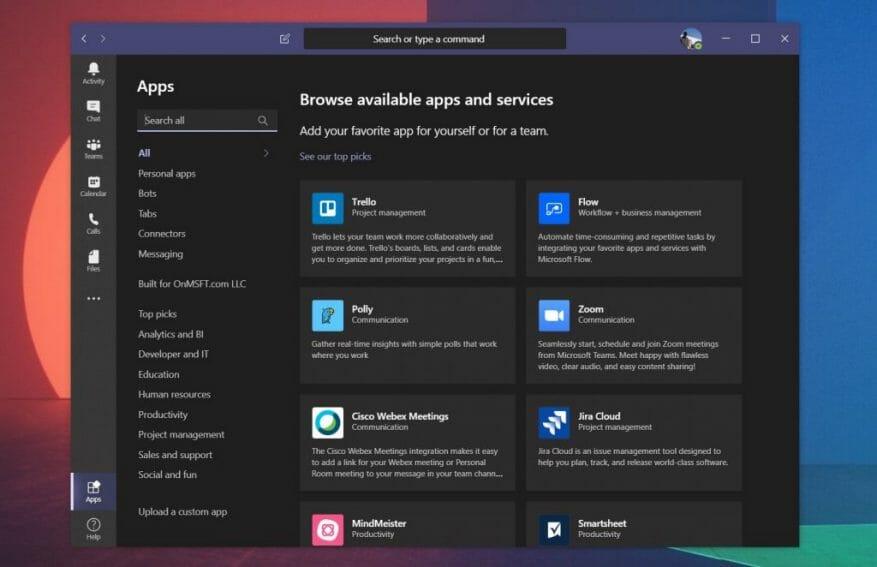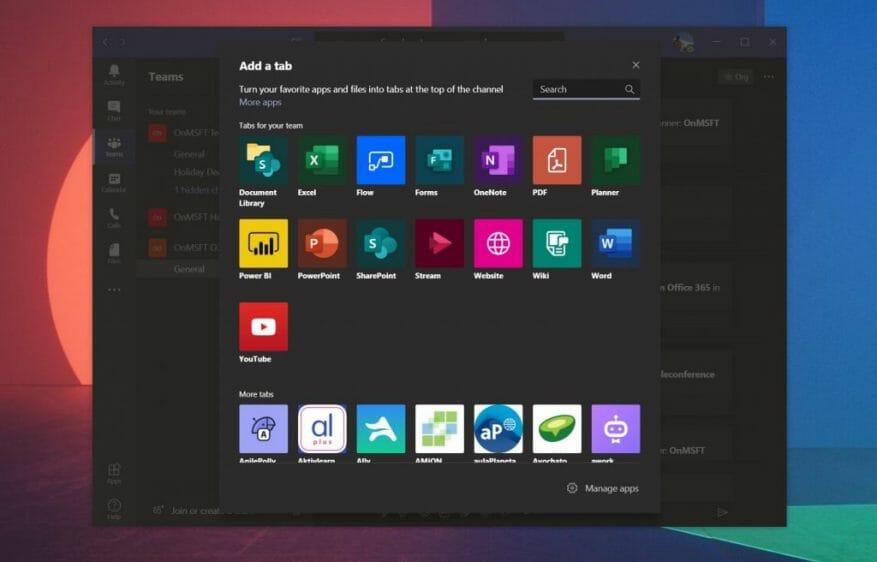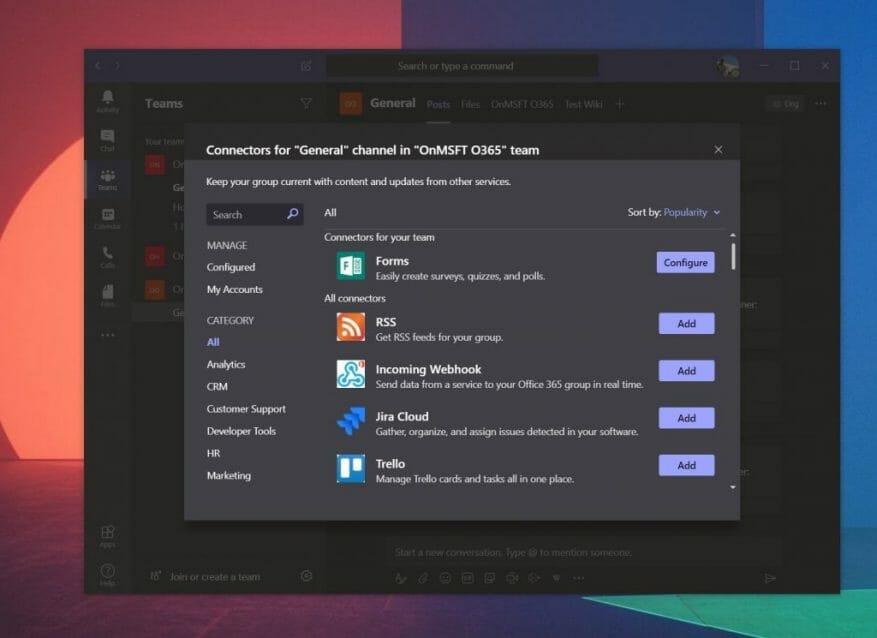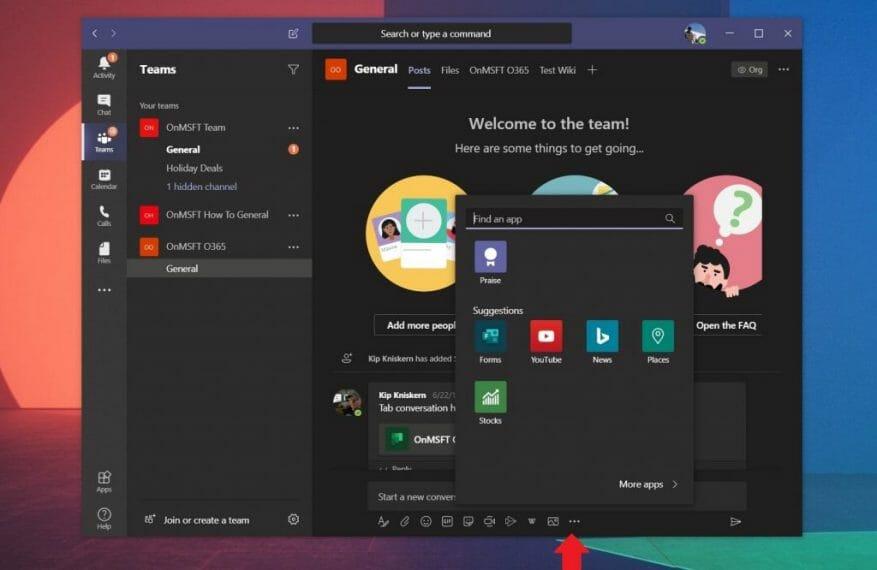Le app in Microsoft Teams possono migliorare notevolmente la tua esperienza. Si collegano alla barra laterale, alle chat, ai canali e possono aiutarti a fare di più in Teams. C’è anche un catalogo di quasi 200 domande puoi scegliere se il tuo amministratore IT o il proprietario del team lo ha consentito. Quindi, se disponi delle autorizzazioni valide per aggiungerne uno, potresti chiederti come funzionano le app in Teams. Nella nostra ultima guida, daremo un’occhiata proprio a questo.
Aggiunta di app dal lato sinistro di Teams
Il modo più comune per aggiungere un’app a Teams è dal lato sinistro di Teams. Vedrai un pulsante App. Assicurati di fare clic su di esso e vedrai un elenco di app e servizi che si collegano a Teams. Dopo aver fatto clic su di esso, puoi utilizzare la barra di ricerca nella parte superiore dello schermo per trovare un’app specifica che stai cercando.
Una volta trovata l’app, fai clic su di essa e quindi su Aggiungere pulsante. Vedrai una descrizione che ti dice dove funziona l’app in Teams, nelle schede, nei robot o con i messaggi. Se l’app specifica lo supporta, vedrai apparire un’icona per l’app a lato di Teams. Se non desideri più utilizzare l’app dalla barra laterale, fai semplicemente clic con il pulsante destro del mouse e seleziona disinstallare.
Aggiunta di app a una scheda a una chat o a un canale
Non tutte le app supportano la visualizzazione sul lato sinistro di Teams, quindi a volte le app verranno visualizzate solo come scheda in una chat o in un canale. Le app a schede ti consentono di condividere contenuti e lavorare in modo collaborativo, direttamente dall’esperienza di Teams.
Per aggiungere app a una scheda nel canale o nella chat, ti consigliamo di andare al canale, alla chat di gruppo o alla conversazione individuale in cui desideri l’app, quindi fare clic su Aggiungi una scheda. Appare come un pulsante “+”. Da lì, puoi selezionare l’app che desideri. Ce ne sono molti tra cui scegliere, come YouTube, Planner, PowerPoint e molto altro. Dopo aver fatto clic sulla scheda, puoi scegliere l’opzione per post al canale su questa scheda se vuoi che gli altri sappiano che hai aggiunto l’app.
Aggiunta di app come connettori
Un altro tipo di app in Teams è noto come connettore. Questo tipo di app inserisce le notifiche in un canale in Microsoft Teams. Puoi aggiungerne uno andando sul canale in cui vuoi aggiungerlo, scegliendo … Più opzioni, poi Connettori. Da qui vedrai un elenco di app e la possibilità di configurare le notifiche se ne è già stata aggiunta una. Potrai anche aggiungerne di nuovi facendo clic Aggiungere.
Aggiunta di app all’area di messaggistica
Infine, ci sono app dell’area di messaggistica in Teams. Questi tipi di app di Teams sono talvolta noti come bot e ti consentono di inserire contenuto direttamente nei messaggi di Teams. Puoi aggiungerne uno selezionando “…” sotto la finestra del messaggio, quindi scegli un’app. Puoi anche aggiungere app in questo modo digitando nella casella e quindi scegliendo Ottieni bot.
Dai un’occhiata alle nostre scelte per le migliori app!
Ora che sai come aggiungere app a Teams, ti starai chiedendo quali siano le migliori da usare. Ne abbiamo già parlato in precedenza e le nostre scelte includono WIkipedia, Trello, Microsoft Flow e molto altro. Abbiamo anche fornito un confronto tra le app Teams e le app Slacks, se hai più familiarità con Slack. Resta sintonizzato su WindoQ per tutte le ultime novità su Teams e assicurati di inviarci un commento di seguito.
FAQ
Come utilizzare i bot di Microsoft Teams per migliorare la pianificazione?
Per installare Whobot, fai clic sull’opzione “Altre app” nell’elenco che appare quando premi i tre punti sul lato sinistro dell’app Microsoft Teams. Questo pratico assistente per le riunioni è uno dei migliori bot di Microsoft Teams per migliorare la pianificazione, senza uscire da Teams.
Come funziona whobot con Microsoft Teams?
Whobot raccoglie dati su chiunque abbia menzionato di recente i “numeri di vendita dei prodotti” e te li consegna, insieme a informazioni dettagliate su come contattare il tuo collega (ad esempio tramite messaggio o e-mail). Per installare Whobot, fai clic sull’opzione “Altre app” nell’elenco che appare quando premi i tre punti sul lato sinistro dell’app Microsoft Teams.
Quali sono i migliori bot per Microsoft Teams?
Growbot memorizza in modo utile le informazioni sui complimenti che invii ai membri del tuo team, così puoi anche tenere traccia del feedback positivo che ogni persona riceve. Oggi è uno dei componenti aggiuntivi più comuni per l’app Microsoft Teams. Workbot è un divertente bot per aumentare la produttività per Microsoft Teams.
Cos’è un bot?
Grazie. Un bot denominato anche chatbot o bot conversazionale è un’app che esegue attività automatizzate semplici e ripetitive eseguite dagli utenti, come il servizio clienti o il personale di supporto. Esempi di bot nell’uso quotidiano includono bot che forniscono informazioni sul tempo, prenotano cene o forniscono informazioni di viaggio.
Cosa sono i bot in Microsoft Teams?
Una panoramica dei bot in Microsoft Squadre. In questo articolo. UN bot indicato anche come chatbot o conversazionale bot è un’app che esegue attività automatizzate semplici e ripetitive eseguite dagli utenti, come il servizio clienti o il personale di supporto.
Come funziona Microsoft Bookings con Microsoft Teams?
Le prenotazioni sono disponibili anche come app all’interno di Teams per aiutarti a creare calendari, assegnare personale, pianificare nuovi appuntamenti e incontrarti senza mai uscire da Teams. Microsoft Bookings offre flessibilità e opzioni di personalizzazione per soddisfare una varietà di esigenze di pianificazione tra reparti, individui e tipi di appuntamenti.
In che modo Microsoft Teams aiuta con la pianificazione dei turni?
Ad esempio, Microsoft Teams offre strumenti di pianificazione dei turni, capacità di comunicazione più approfondite e una gestione delle attività senza interruzioni. In che modo la gestione della forza lavoro aiuta con il personale e la pianificazione dei turni? Il software di gestione della forza lavoro fornisce tutti i dati necessari a una soluzione di pianificazione del personale e gestione dei turni.
Cosa puoi fare con l’App Store di Microsoft Teams?
Espandi la portata della tua app con schede, bot ed estensioni di messaggistica. Crea esperienze avanzate con schede adattive, moduli attività e notifiche.Usa Microsoft Graph per migliorare le app all’interno e all’esterno di Teams. Scegli tra oltre 700 app disponibili nel nostro app store da utilizzare ogni giorno nel tuo spazio di lavoro Microsoft Teams.
Come distribuire un bot PVA in Microsoft Teams?
In qualità di amministratore, puoi caricare il pacchetto nel catalogo dell’app tenant di Teams o utilizzare l’interfaccia di amministrazione di Teams per pre-bloccare il bot per tutti i dipendenti. In questo modo i nuovi dipendenti assunti possono trovare facilmente il bot nella barra dell’app a sinistra in Teams. Ricapitoliamo quello che abbiamo visto: il bot PVA può essere distribuito in Teams per renderlo raggiungibile dai dipendenti di un’organizzazione
Come si utilizzano i bot in Microsoft Teams?
Puoi vedere questi comandi quando inizi a digitare un messaggio a un bot. Esistono due modi per aggiungere un bot in Teams: vai su App a sinistra di Teams. Cerca la tua app preferita o sfoglia le categorie di app per trovarne di nuove. In un canale, una chat individuale o una chat di gruppo, digita @ nella casella di testo e seleziona Ottieni bot.
Cosa possiamo imparare da Microsoft Teams e Power Apps?
“Quello che abbiamo fatto con Microsoft Teams e Power Apps rappresenta un vero cambiamento nel modo in cui comunichiamo, nel modo in cui funziona la reportistica e nei modi in cui i dipendenti possono sfruttare gli strumenti a loro disposizione”.
Quali sono i migliori social bot per Microsoft Teams?
Questo bot è un ottimo esempio di social bot molto semplice, che può incoraggiare una maggiore interazione del team e può supportare i processi di feedback del team esistenti. HipMunk è il tuo agente di viaggio personale con cui puoi chattare direttamente all’interno di Microsoft Teams.
Cosa sono i @bot e come funzionano?
I bot possono contribuire al canale e alle conversazioni di chat di gruppo, fornendo aggiornamenti importanti o aiutando un team a organizzare il proprio lavoro. In genere, tu o qualcun altro @menziona un bot per interagire con esso, ma alcuni bot possono svolgere un ruolo più proattivo nei canali. Questi robot ricevono messaggi e rispondono senza una @menzione.
Cosa possono fare per te i bot di Office 365?
In questo post illustrerò alcuni ottimi esempi di bot di Office 365, cosa fanno e quali vantaggi potrebbero apportare al tuo team. Il bot Disco ti consente di dare i complimenti ai tuoi colleghi in un canale Microsoft Team. Il bot Disco tiene traccia dei singoli messaggi e un conteggio dei complimenti.